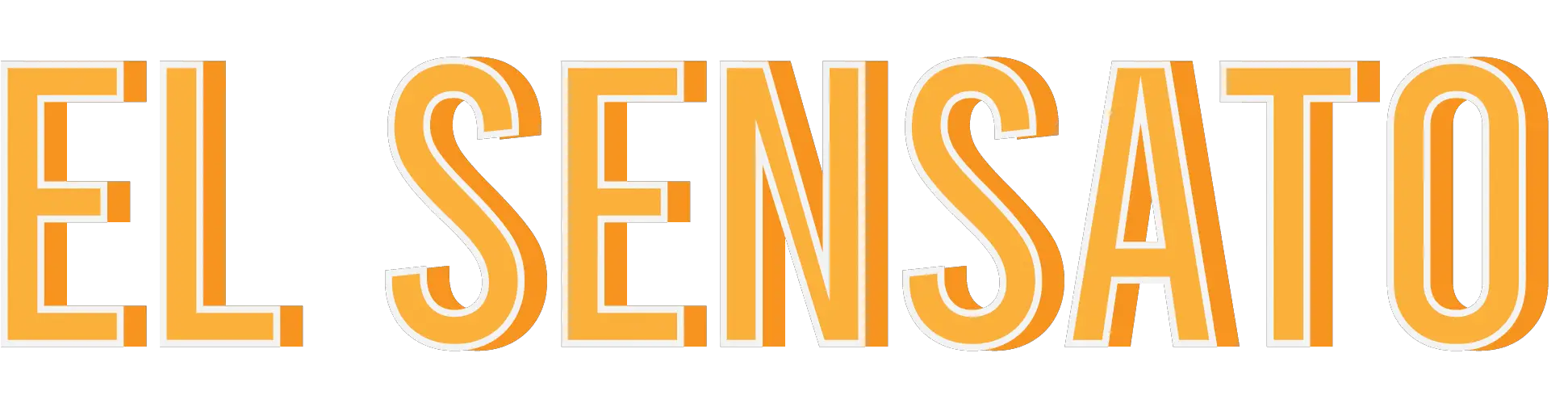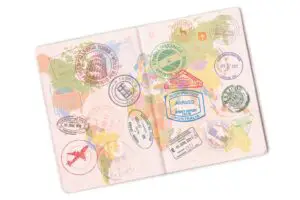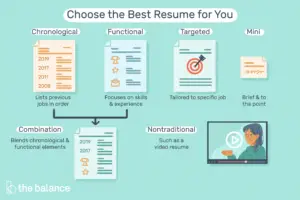Una plantilla de currículum puede ayudarlo a crear un documento que impresionará a todos los empleadores, ya sea que esté escribiendo su primer currículum o revisando el actual . Microsoft Word tiene plantillas de currículum disponibles para los usuarios. Todo lo que tienes que hacer es encontrar uno que te guste, hacer clic en él y empezar a escribir.
Aunque es fácil usar una plantilla, personalice cuidadosamente su currículum. Tomarse el tiempo para adaptar su experiencia al trabajo le dará la mejor oportunidad de ser elegido para una entrevista.
¿Por qué utilizar una plantilla de currículum?
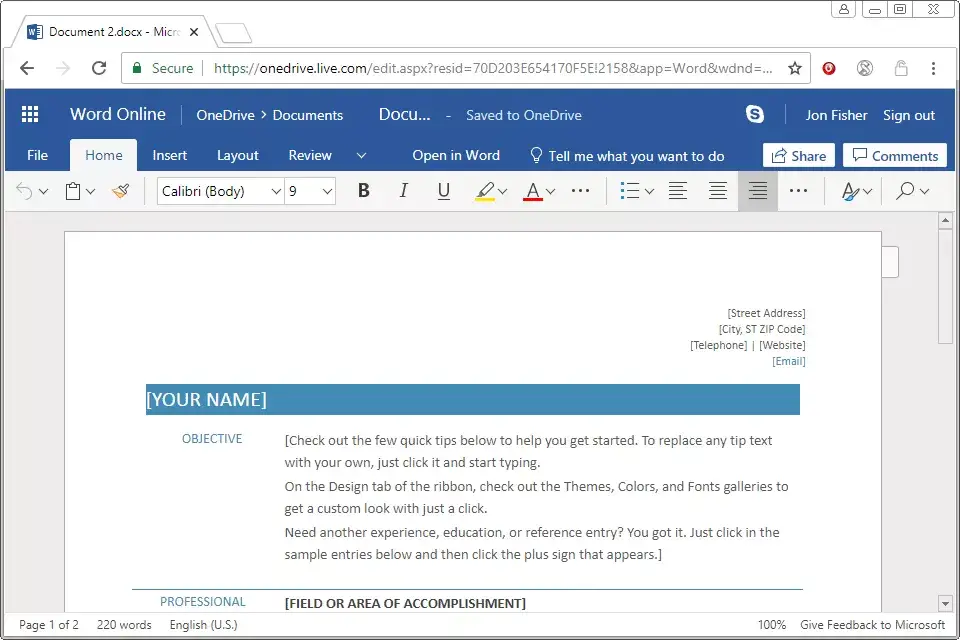
Una plantilla puede servir como una guía útil al crear o revisar su currículum. Una plantilla proporciona la estructura básica de un currículum. Todo lo que tiene que hacer es simplemente editar el documento para incluir su información personal.
Al usar una plantilla, tiene una idea de qué información incluir en su currículum y cómo organizarla. También tiene una idea de qué información no necesita incluir.
El uso de una plantilla puede reducir la cantidad de tiempo que tiene que dedicar a formatear su documento, lo que le permite concentrarse en agregar contenido y pulir su currículum para que sea perfecto.
Plantillas gratuitas de CV de Microsoft Word
Descargue una plantilla de currículum gratis (compatible con Google Docs y Word Online) para usarla para escribir su currículum.
Hay más plantillas gratuitas de currículum vitae de Microsoft disponibles como descarga para que los usuarios de Microsoft Word las utilicen para crear sus currículums. Microsoft también tiene plantillas para cartas de presentación , curriculum vitae y más correspondencia relacionada con la carrera .
Las opciones de currículum vitae de Microsoft Word incluyen:
- Currículums básicos
- Currículums de trabajos específicos (gerente de ventas, programador de computadoras, etc.)
- Currículums de carreras específicas (cambio de carrera, nivel de entrada, etc.),
- Currículums etiquetados por formato (currículum cronológico, currículum funcional, etc.). 1?
Para acceder a estas plantillas de currículum desde su computadora:
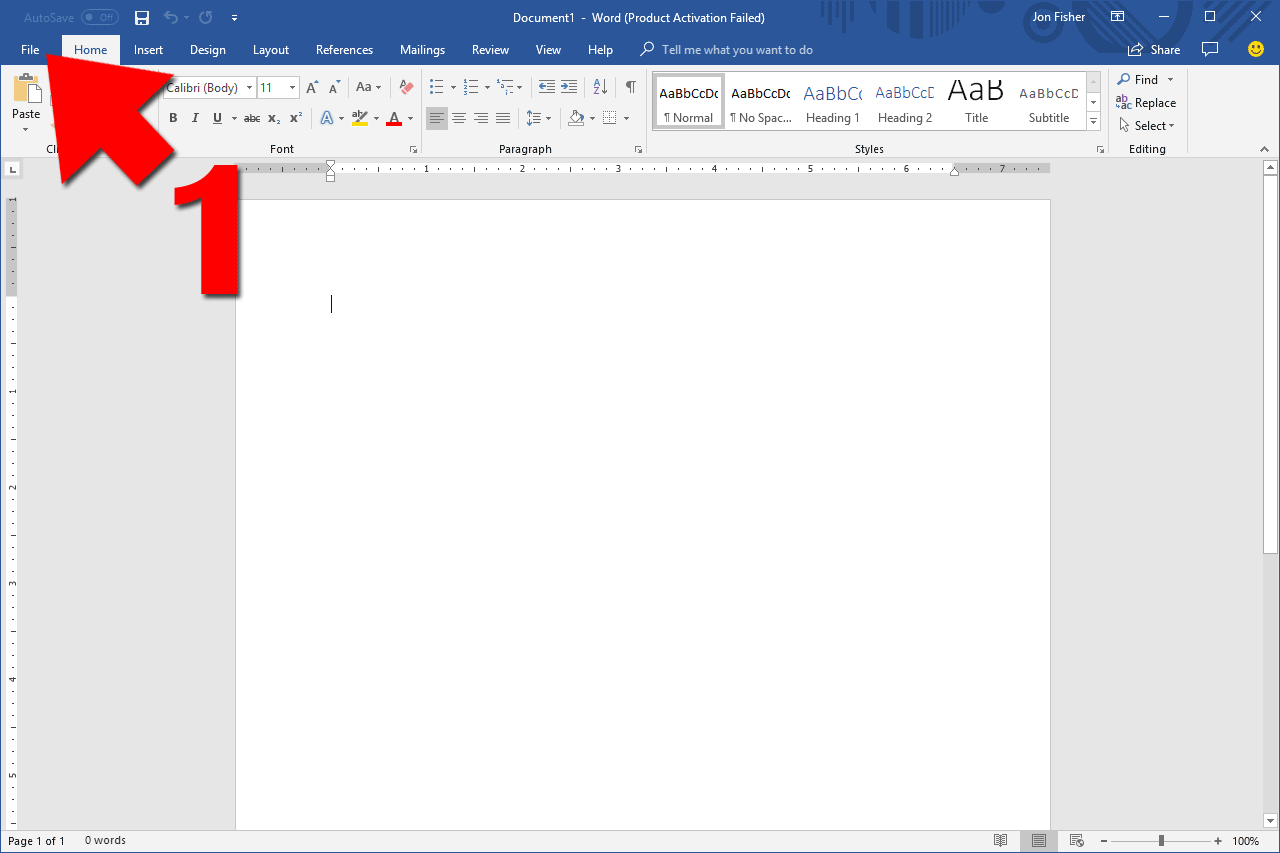
Para acceder a las plantillas de CV de Microsoft en línea:
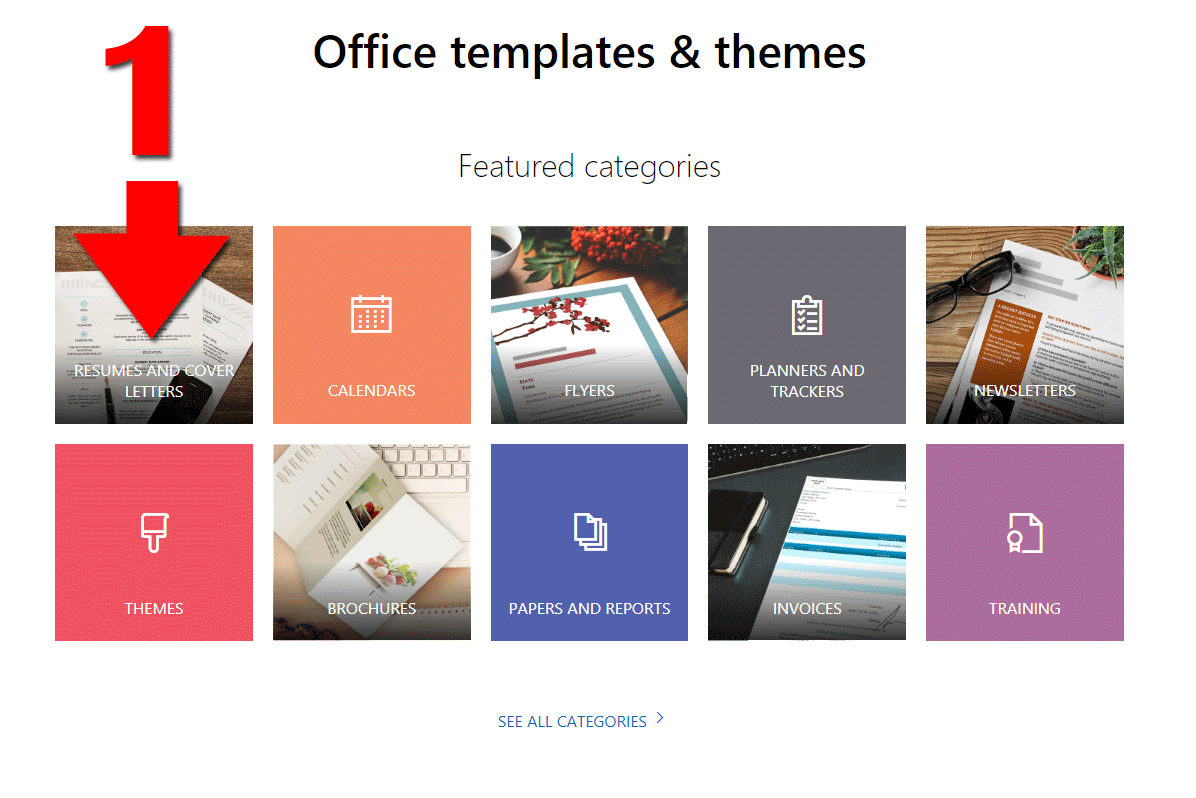
Consejos para usar una plantilla de currículum
Una vez que haya descargado o abierto un archivo de plantilla de currículum, escriba sobre el texto en el documento para crear su propio currículum personalizado:
Mantenlo simple
Al elegir una plantilla para usar, elija una plantilla simple que sea fácil de editar y formatear. El formato y las fuentes elegantes pueden perderse cuando cargue o envíe por correo electrónico su documento de currículum. Un currículum básico también es más fácil de leer para el gerente de contratación. 2?
Manténgalo conciso
Su currículum no necesita incluir todo lo que hizo. Si tiene un historial laboral extenso , no es necesario que lo incluya todo. Los empleadores generalmente no esperan ver más de 10 a 15 años de experiencia laboral en un currículum.
Trate de mantener el currículum no más de una página , especialmente si está solicitando un trabajo de nivel de entrada. Sin embargo, los candidatos con más experiencia pueden hacer un currículum más largo.
Haga que el documento sea exclusivo para usted y el trabajo
Asegúrese de cambiar toda la información en la plantilla para que el documento terminado sea específico para usted y sus habilidades. Debe incluir:
También puede incluir un perfil y un título , aunque estas secciones son opciones.
Además, asegúrese de adaptar el documento al trabajo que está solicitando. Por ejemplo, si está solicitando ser maestro, incluya cualquier trabajo o experiencia de voluntariado que implique enseñar a otros o liderar un grupo de personas. Incluya también palabras clave de la solicitud de empleo en su documento. Esta es otra forma de conectar su currículum con un trabajo específico.
Elija un formato de archivo
El empleador puede solicitar su currículum en un formato de archivo específico . Las opciones típicas son Microsoft Word (.doc o .docx) o un archivo PDF.
Darle un nombre de archivo único
Guarde su currículum con su nombre como nombre de archivo . De esta forma, los empleadores sabrán a quién pertenece. Por ejemplo, guárdelo como firstname.lastname.doc o lastnameresume.doc.
Verifique los detalles
Cuando esté escribiendo o copiando y pegando el contenido de una plantilla, asegúrese de haber reemplazado toda la información que contiene con su información de contacto, experiencia y educación. Vuelva a verificar para asegurarse de que todo en la versión final del currículum sea sobre usted.
Corregir
Además de verificar los detalles, tómese el tiempo para revisar cuidadosamente su currículum antes de hacer clic en cargar o enviar. Un currículum pulido impresionará a un empleador.
Asistente de currículum vitae de Microsoft
Los usuarios de Office 365 pueden usar los datos de LinkedIn para revisar ejemplos de currículums, personalizar sus currículums, obtener asistencia profesional y conectarse con reclutadores. Aquí hay información sobre cómo funciona el Asistente de reanudación .
Resume Assistant utiliza perfiles de LinkedIn como ejemplos para crear un nuevo currículum. 3 ? Si desea evitar que la información de su perfil se muestre en Word, aquí le mostramos cómo ajustar su configuración de privacidad .
Relacionado: Los mejores servicios de redacción de currículums
Tabla de contenidos